admin
Admin

 Giới tính : Giới tính : 
Tổng số bài gửi : 147
Năng lượng : 17999
Cống hiến : 0
Sinh nhật : 25/10/1990
Ngày gia nhập : 18/12/2010
Tuổi đời : 33
Nơi sinh : Thiên đường tình yêu
Bảng điều khiển
 Cống hiến: 1000 Cống hiến: 1000
 |  Tiêu đề: Toàn tập về game PlayStation 1 giả lập trên PC Tiêu đề: Toàn tập về game PlayStation 1 giả lập trên PC  Sun Dec 19, 2010 3:50 am Sun Dec 19, 2010 3:50 am | |
| Toàn tập về game PlayStation 1 giả lập trên PC

** GIỚI THIỆU **
 Sau khi cho ra mắt hệ SNES vào năm 1991, Nitendo bắt đầu Sau khi cho ra mắt hệ SNES vào năm 1991, Nitendo bắt đầu
nghĩ đến việc cho ra đời các series games trên CD-ROM thay cho dạng đĩa
mềm lỗi thời! Vì dứng trong thế tiến thoái lưỡng nan của dòng games
NES trước các hệ console khác (SEGA, NEC) Nitendo đã hợp tác cùng Sony
cho ra đời Playstation 1, 1 hệ máy sử dụng ổ CD-ROM đầu tiên! các tựa
games tung ra liên tục và tiêu thụ hơn 680 games trong thời gian đầu ra
mắt, nhưng tệ thay! Nitendo đã nhận ra rằng Sony đã quá khéo léo khi
chấp nhận chuyển tất cả các games NES sang PS1, kết quả là NES gần như
mất ưu thế do hóa thành PS1 (NES collection trên PS1).  Không muốn bị lệ thuộc, Sony đã làm việc tích cực để Không muốn bị lệ thuộc, Sony đã làm việc tích cực để
hoàn thiện và phát triển cho PS1, từ những game 16 bit đơn giản của kĩ
nguyên 3D đầu tiên! họ đã cho ra lò những tựa games hỗ trợ 32 bit, tạo 1
khoảng cách xa với dòng NES 2D. Sự nỗ nực nhiều năm đã cho thành quả
xứng đáng, mức độ ảnh hưởng và tiêu thụ về lượng máy và games vượt qua
cả Saturn của SEGA lúc bấy giờ! (giá 1 máy là 100 $ trong thời điểm đó)  PS1 ra mắt tính cột mốc từ năm 1994, và PS1 ra mắt tính cột mốc từ năm 1994, và
gần như hoàn thiện! Nó thu hút hàng trăm nhà đầu tư, để lại nhiều tựa
games nổi tiếng! như Konami, Capcom, Nasume …. Cùng thời điểm ấy! có
nhiều hệ máy khác cạnh tranh khốc liệt như N64, Dreamcast, và vẫn là
Saturn nhưng PS1 ko hề lung lây trong lòng người mộ điệu! Nếu đem so
với các games hiên nay! PS1 có thể liệt vào hạng games “khá là xấu”
nhưng do ấn tượng đẹp ko hề lưu mờ như series FF, các games đồi kháng
đình đám! hàng loạt games Platfroms Static … Mang lại trạng thái cân
bằng cho PS1  Mức độ cải tiến cho dòng máy PS1 có phần nhẹ nhàng! nên Mức độ cải tiến cho dòng máy PS1 có phần nhẹ nhàng! nên
các games trong khoảng 94-2002 gần như chạy tốt trên cùng 1 máy đời 97
98. Tuy vậy đến 1999 sony đã ấp ủ để cho ra đời PS2, mở ra 1 trang mới cho PS!
_____________________________
_______________
** CHƠI GAME
PLAYSTATION 1 TRÊN PC BẰNG PHẦN MỀM GIẢ LẬP **
PlayStation 1 tuy đã cũ, nhưng số lượng game
hay trên hệ máy vẫn đủ sức khiến bạn phải chơi lại. Nếu không có máy
PS1, nhưng lại có máy vi tính thì bạn vẫn có thể chơi được các trò trên
hệ máy này.  Đầu tiên bạn cần phần mềm để biến – giả lập chiếc Vi tính Đầu tiên bạn cần phần mềm để biến – giả lập chiếc Vi tính
của bạn thành máy PlayStation 1. Có nhiều phần mềm thực hiện được điều
này, nhưng trong khuôn khổ bài viết, xin giới thiệu với các bạn phần
mềm ePSXe. Đây là phần mềm được đánh giá tốt nhất, với rất nhiều
chức năng, cấu hình cũng đòi không cao, đặc biệt là có thể chạy được
hầu như tất cả game PS1.  Phần mềm này bạn có thể Download ở phần Emulator giả Phần mềm này bạn có thể Download ở phần Emulator giả
lập phía dưới. Ngoài ra các phần mềm giả lập PS1 khác cũng điều
được post ở đó.  Khi đã có phần mềm ePSXe trong máy, bạn cần có game để Khi đã có phần mềm ePSXe trong máy, bạn cần có game để
chơi. Game PS1 bạn có thể ra hàng đĩa hỏi mua hoặc Download từ trên
mạng về. Nhưng trước khi quan tâm đến game nào mình sẽ chơi, bạn cần
biết cách sử dụng phần mềm ePSXe trước đã. Tham khảo cách sử dụng phần
mềm này ở phần Hướng dẫn sử dụng phía dưới. _______________
_____________________________
_______________ ** EMULATOR GIẢ LẬP **
ePSXe Các bạn có thể vào đây down giả lập được cập nhanh nhất. Nhưng mà chỉ cập nhập bản mới thôi. Bản cũ sẽ bị xóa ngay. Download tại trang chủ ePSXe v1.5.2
 Download Download
ePSXe v1.6.0  Download Download
ePSXe v1.7.0  Download Download    Tốt Tốt
nhất là các bạn Download hết cả 3 bản này về, game nào chơi không được
trên bản này sẽ chơi tốt trên bản khác.
WNASPI32.DLL  Link Link
Download 1 Công dụng: Sửa lỗi thiếu
file WNASPI32.DLL cho trình giả lập ePSXe. Thiếu file này vẫn có thể
chơi được, nhưng khi chỉnh config sẽ hiện bảng thông báo, rất khó chịu.
Copy file này vào folder của trình giả lập.
zlib1.dll  Link Link
Download 1 Công dụng: Sửa lỗi thiếu
file zlib1.dll trong ePSXe v1.70. Thiếu file này bản 1.70 sẽ không chơi
được. Copy file này vào folder của trình giả lập.
pSX Đây là phần mềm
chơi giả lập PS1 được ưa dùng thứ hai sau ePSXe. Tuy không thể so bì
được với ePSXe, nhưng phần mềm có rất nhiều ưu điểm như: Dễ dùng, tương
thích với ePSXe (Memory card có thể dùng chung). Với khả năng tương thích này, bạn có thể dùng pSX như một
phần mềm hỗ trợ cho ePSXe. Cụ thể nếu ePSXe đến một đoạn nào đó không
thể chơi được, hay không thể đổi đĩa để chơi tiếp bạn có thể dùng phần
mềm này để vượt qua khó khăn sau đó lại chơi tiếp bằng ePSXe.
pSX v1.13  Link Link
Download 1 pSX + Bios + DLL … Các bạn có thể vào đây down giả lập được cập nhanh nhất. Nhưng mà chỉ cập nhập bản mới thôi. Bản cũ sẽ bị xóa ngay. Download tại trang chủ _______________
_____________________________
_______________
** PHẦN MỀM HỖ TRỢ **
2 phần mềm Memory Card Manager và MemTools bị thiếu file Msvbvm50.dll. Các bạn nhấn đây down về nha. Memory
Card Manager  Link Link
Download 1 >>> Phần mềm hỗ trợ cho ePSXe. v1.3a Công dụng: Tạo mem card mới, xóa các dữ liệu save của game, chuyển đổi dữ liệu save giữa 2 mem card... Rất hữu ích đấy nhé.
MemTools  Link Link
Download 1 >>> Phần mềm hỗ trợ cho ePSXe. Công dụng: Chuyển đổi qua lại các định dạng mem card.
PSX mem icons  Link Link
Download 1 >>> Phần mềm hỗ trợ cho ePSXe. Công dụng: Tạo Icon cho các file Memory Card giúp trực quan hơn khi sử dụng.
IceTea  Link Link
Download 1 >>> v1.3 Công dụng: Chuyển đuôi PBP sang đuôi ISO và ngược lại. Cách dùng: Để chuyển đuôi PBP sang ISO chọn: Eboot > Extract PSX
ISO from EBoot.
Ecm  Link Link
Download 1 >>> v1.0  Công dụng: Chuyển đuôi .img.ecm sang đuôi img và ngược lại. Cách dùng: Kéo, bỏ file có đuôi img.ecm vào file unecm.exe để chuyển sang đuôi img. Tương tự với file ecm.exe để nén sang đuôi img.ecm. _______________
_____________________________
_______________ ** HƯỚNG DẪN SỬ DỤNG GIẢ LẬP ePSXe
** ePSXe là phần mềm dùng để chơi giả lập game PS1 trên PC.
Phần mềm hoạt động trên cở sở các Plugin. Những Plugin này được rất
nhiều người viết, mỗi người một ý tượng, một công nghệ. Số lượng Plugin
dành cho phần mềm ngày càng nhiều, và chính điều này đã biến ePSXe trở
thành phần mềm lý tưởng nhất dùng để chơi tất cả các game PS1 giả lập
trên PC. Sau khi khởi chạy phần mềm lần
đầu bạn sẽ thấy một bảng sau:  Ấn nút Skip Config để tiếp tục khi đó bạn sẽ thấy
giao diện của phần mềm:  Phần mềm ePSXe v1.7.0 Phần mềm ePSXe v1.7.0Công việc tiếp theo của bạn là phải thiết lập cấu hình cho phần mềm. Thiết
lập cấu hình phần mềm Phần mềm ePSXe đòi hỏi bạn phải cấu hình nhiều thứ như: Bios,
Video, Sound… trước khi chơi. Sau đây là hướng dẫn lần
lượt các cấu hình cho phần mềm.
Cấu hình Bios Chọn Config
>>> Bios. Tại cửa sổ mới ấn vào nút Select. Tại bảng chọn File, chọn File có tên là: scph1001.bin
khi đó sẽ giống như hình dưới. Ấn OK để
kết thúc quá trình cấu hình Bios cho phần mềm. * Bios scph1001 dùng tốt nhất cho các game bằng
tiếng Anh. Đối với các game bằng tiếng Nhật bạn nên chọn Bios
scph9002.
Cấu hình Video Thiết lập cấu
hình Video để phần mềm cho chất lượng hình ảnh tốt nhất. Để thiết lập
cấu hình Video cho phần mềm bạn chọn: Config >>> Video. Tại cửa sổ mới, bạn tùy chọn một trong các Plugin
sau: - Pete’s D3D Driver - Pete’s OpenGL Driver >>>
Bạn chọn cái nào thì ấn vào cái đó để xem cách cấu hình chi tiết. Trên là các Plugin đồ họa được sử dụng nhiều nhất
trên ePSXe, với chúng bạn có thể chơi hầu như tất cả các game với chất
lượng đồ họa cao.
Cấu hình Sound Thiết lập cấu
hình Sound để phần mềm cho chất lượng âm thanh tốt nhất. Để thiết lập
cấu hình Sound cho phần mềm bạn chọn: Config >>> Sound. Tại bảng mới chọn Plugin là ePSXe SPU core.  Phiên bản của bạn có Phiên bản của bạn có
thể khác so với hình
đơn giản không phải cấu hình, nhưng cho chất lượng âm thanh khá tốt.
Ngoài Plugin này, các bạn có thể tùy chọn Plugin khác theo sở thích.
Cấu hình Plugin CD-ROM Cấu
hình này giúp phần mềm đọc đĩa game tốt nhất. Để cấu hình chọn: Config
>>> Cdrom. Tại bảng mới
chọn Plugin tùy theo nhu cầu của bạn. Ví dụ: - Chơi bằng đĩa trực tiếp hoặc bằng ổ ảo thì nên chọn
Plugin nào có chữ CD trong tên gọi. - Chơi bằng file, nên chọn Plugin có chữ Image trong
tên gọi. Ở đây mình sử dụng Plugin SaPu’s
CD-ROM Plugin để đọc đĩa.  Phiên bản của bạn có Phiên bản của bạn có
thể khác so với hình
xong ấn nút OK để kết thúc quá trình cấu hình CD-Rom. Plugin CD-Rom khá quan trọng. Nếu bạn không chạy
được game, bị tình trạng màn hình đen xì khi chơi thì có nghĩa là bạn
đã chọn sai Plugin CD-Rom. Thử dùng cái khác xem. Đây là Plugin đọc đĩa mình đang dùng, nên ưu tiên giới
thiệu với các bạn. Ngoài cái này còn khá nhiều Plugin khác, các bạn nên
tìm hiểu, thử nghiệm thêm.
Cấu hình GamePad Chỉnh nút,
chọn loại tay cầm. Để thiết lập chọn: Cofig >>> Game Pad
>>> Port x >>> Pad 1 Tại cửa sổ mới
chỉnh nút theo ý thích của bạn.  Các nút mặc định. Các nút mặc định.
Ấn vào hình để xem rõ hơn.
tại bảng này có một một phần lựa chọn rất quan trọng (ở phía trên cùng
bên phải) để thiết lập kiểu tay cầm như: - [SXXX-0000] Disabled: Không dùng. - [SCPH-1080] Digital: Tay PlayStation 1 thông
thường. - [SCPH-1090] Mouse/Digital
[F5]: Tay PlayStation 1 thông thường + Hỗ trợ chuột. - [SCPH-1150] DualAnalog [F5]: Hỗ trợ tay cầm có
hai phím Analog. - [SCPH-1200]
DualShock [F5]: Hỗ trợ tay cầm PlayStation 2 (có chế độ rung).    Để chơi được rung, tất nhiên game PlayStation 1 đó Để chơi được rung, tất nhiên game PlayStation 1 đó
phải hỗ trợ rung, và tay cầm cũng phải rung được. - [SLEH-0003] Namco Negcon/Digital [F5]: Tay cầm
kiểu Namco. - [SLEH-0007] Namco
G-con45/Digital [F5]: Tay cầm + Súng. Nếu bạn sử dụng phiên bản cũ, hoặc
mới hơn (bài viết sử dụng ePSXe v1.7.0), một số lựa chọn sẽ khác hoặc
không tồn tại.
Memory Card Tạo các file để
lưu game giống như máy PlayStation 1 thật. Chọn Config >>>
Memory Card giao diện khi đó sẽ như thế này: Ấn nút Select,
tại cửa sổ mới, đánh tên Memory card cần tạo vào ô File name
sau đó ấn Open để tạo. Trên là
cách tạo Memory card mới, còn muốn load Memory card cũ thì chỉ việc tìm
đến vị trí bạn đã lưu file Memory card đó, sau đó chọn cái cần load
rồi ấn Open.
Xong! Như vậy bạn đã cấu hình xong cho phần mềm ePSXe.
Trên chỉ là cách cấu hình để bạn chơi được nhiều game nhất, tức chưa
phải là cách cấu hình để chơi được toàn bộ các trò PS1.Vì vậy nếu trò nào không chơi
được, bạn có thể tự mình thiết lập cấu hình. _______________
_____________________________
_______________ ** LOAD GAME **
Phần này sẽ hướng dẫn các bạn cách nạp
game để chơi bắt đầu chơi. Thay đổi đĩa đối với những game có nhiều
đĩa như trò Final Fantasy IX…
Nạp game Đầu tiên bạn phải
xác định xem mình chơi bằng gì. Ở đây là chơi bằng đĩa thật hay bằng
File. - Nếu chơi bằng đĩa bạn chọn: File
>>> Run CDROM. - Còn nếu
chơi bằng File thì chọn: File >>> Run ISO. Tại bảng vừa
hiện ra trỏ đến File cần chơi.    Các file game PS1 thường có đuôi Các file game PS1 thường có đuôi
sau: ISO, BIN, IMG, CCD, MDF. Nếu
gặp phải các file đuôi dạng khác, các bạn nên tìm phần mềm chuyển đuôi
về các dạng cơ bản trên, nếu không có thể phần mềm giả lập sẽ không đọc
được, dẫn đến tình trạng màn hình đen khi load game.
Đổi đĩa Khi kết thúc một đĩa,
để chuyển disc bạn chọn: File
>>> Chance Disc >>> CDROM nếu chơi bằng đĩa thật. File >>> Chance Disc >>> ISO
nếu chơi bằng file.Về nguyên tắc
là vậy nhưng trong thực tế khi dùng có nhiều bạn không thể Chance Disc
được mặt dù đã làm đúng theo bước trên.
Vì
thế mình sẽ tổng hợp lại một số cách, mẹo để vượt qua lỗi này:
1. Đầu tiên nếu
khi Chance Disc bị tình trạng màn hình đen, hãy tìm xem mình có dính
lỗi nào đó mà dẫn đến tình trạng màn hình đen không.
2. Khi Chance bằng file
ISO (bằng file ảo) bị lỗi, mount file ảo vào ổ đĩa, chuyển sang Chance
bằng Disc.
3.
Thao tác của mình khi Chance Disc: Khi báo đòi đĩa tiếp, không ấn gì
cả, ấn Esc ra ngoài (không thoát phần mềm), mount đĩa ảo hoặc cho đĩa
thật vào ổ. Sau đó chọn: Run >>> Continue.
4. Khi đã thử hết cách
Chance Disc trên ePSXe mà không được, chúng ta sẽ dùng phần mềm giả
lập khác để Chance Disc. Ở đây mình muốn nói là dùng phần mềm pSX. pSX
dùng được phần nhớ của ePSXe nên khá tiện. Bạn có thể Download phần mềm
này ở mục Emulator GIẢ LẬP phía trên.
+ Chạy pSX, chỉnh đường dẫn đến vị trí file nhớ của ePSXe
cho pSX (không phải Quick Save), xem mục SỬ DỤNG NÂNG CAO để
biết chỗ đặt phần nhớ của ePSXe. Load game, load phần nhớ cuối, Chance
Disc.
+ Chơi nhớ lại, chơi bằng ePSXe.
_______________
_____________________________
_______________
** PLAY GAME **
Phần này sẽ hướng dẫn bạn sử dụng
những phím tắt, thao tác cơ bản khi chơi game bằng giả lập với hai
Plugin thông dụng nhất là: Pete’s D3D Driver và Pete’s OpenGL
Driver.
Các phím tắt
- Phím F1:
Quick Save.
- Phím F2: Lựa chọn
các ô Quick Save. Có tối đa là 5 ô.
-
Phím F3: Quick Load.
- Phím F8:
Chụp ảnh, lưu vào thư mục “snap” của trình giả lập.
- Tổ hợp phím ALF + ENTER: Thay đổi giữa chế độ Cửa
sổ và Toàn màn hình.
- Phím INSERT:
Ẩn/hiện bảng thông tin của Plugin Video đang dùng nếu bảng Quick Menu
không được bật, hoặc hiện những trợ giúp cho Quick Menu khi nó được
bật.
- Phím DELETE: Ẩn hiện bảng
Quick Menu.
Quick Menu
Chức năng của bảng
này dùng để điều chỉnh hình ảnh khi đang chơi.
Để ẩn hiện bảng Quick Menu bạn sử dụng phím DELETE.
Bảng Quick menu là cái bảng ở trên cùng màn hình game. Nó giống như thế
này: ‘fps xxxx.x fl< fs od
fi di am ab fa ft gf 0  * 2x ax’ * 2x ax’
Cách sử dụng bảng này:
- Phím
PAGE UP và PAGE DOWN: Dùng để di chuyển.
- Phím HOME và END: Dùng để thiết lập giá
trị.
- Phím DELETE: Dùng để Ẩn/Hiện
bảng.
Và đây ý nghĩa của chúng:Pete’s D3D Driver
FPS: frames per second, higher means better  >>>> Cái này dùng >>>> Cái này dùng
để chỉnh tốc độ Game >>>> Rất tiện.
FL : Frame rate limiter (none, manual, auto-detect)
FS : Frame skipping
OD : Offscreen drawing (none, minimum, standard, enhanced, extended)
AM : Alpha multipass
FI : Filtering (none, standard, extended, std without sprites, ext w/o
sprites, std+smoothed sprites, ext+smoothed sprites)
AB : Advanced blending (off, software, hardware)
FA : Framebuffer access (emulated vram, reads, moves, reads&moves,
FVP)
FT : Framebuffer texture (emulated vram, black, gfx card buffer, gfx
card buffer + software)
GF : Special game fixes
DI : Dithering
0 : Screen smoothing
 : Smiley: mmm… not used : Smiley: mmm… not used
with d3d yet, I think
[ : :
Filled Smiley: palettized texture windows support
* : Shining sun… “Hardware” Advanced blending is activated and supported
nicely with your card
2x : 2xSaI hi-res textures
A/D/G/Mx : Analog/Digital/Gun/Mouse mode and pad number. If the main can
tell the gpu the pad mode, the proper info will get displayed M : PSX
Mouse mode activated (otherwise the emu is using a digital pad mode)
< : Arrow for selecting
Pete’s OpenGL Driver
FPS: frames per second, higher means better  >>>> Cái này dùng >>>> Cái này dùng
để chỉnh tốc độ Game >>>> Rất tiện.
FL : Frame rate limiter (none, manual, auto-detect)
FS : Frame skipping
OD : Offscreen drawing (none, minimum, standard, enhanced, extended)
AM : Alpha multipass
FI : Filtering (none, standard, extended, std without sprites, ext w/o
sprites, std+smoothed sprites, ext+smoothed sprites)
AB : Advanced blending
FA : Framebuffer access (emulated vram, reads, moves, reads&moves,
FVP)
FT : Framebuffer texture (emulated vram, black, gfx card buffer, gfx
card buffer + software)
GF : Special game fixes
DI : Dithering
0 : Screen smoothing/Screen cushion
 : Hollow Smiley: packed pixel support in 5551/4444 : Hollow Smiley: packed pixel support in 5551/4444
texture modes
[ : :
Filled Smiley: palettized texture windows support
( : Moon: 100% perfect subtract blending
* : Shining sun… Advanced blending is activated and supported nicely
with your card
2x : 2xSaI hi-res textures
A/D/G/Mx : Analog/Digital/Gun/Mouse mode and pad number. If the main can
tell the gpu the pad mode, the proper info will get displayed
< : Arrow for selecting
_______________
_____________________________
_______________
** SỬ DỤNG NÂNG CAO **
Tạo phần mềm ePSXe hoàn chỉnh của riêng
mình
Khác với những gói
Download ở được giới thiệu ở trên mạng hay ở trang Web mình, khi bạn
Download giả lập ePSXe từ trang chủ của nó về sẽ chưa có Bios, Plugins
gì cả. Bạn phải tự tìm các thứ này. Các thứ này các bạn có thể dể dàng
tìm thấy trên mạng. Hoặc có thể tham khảo các website cho phép
Download những thứ này ở mục PSX Websites phía dưới.
Sau khi có đủ Bios, chọn các Plugin tốt và phần mềm ePSXe
gốc bạn chỉ việc làm theo các bước dưới để ghép lại thành phần mềm hoàn
chỉnh.
- Copy file Bios vào thư mục bios
của trình giả lập ePSXe. Fle Bios có đuôi BIN.
- Copy các Plugin bạn có vào thư mục plugins của
trình giả lập. Thông thường các Plugin được nén lại thành file zip, bạn
cần giải nén chúng ra. Plugin có đuôi DLL.
Như vậy là bạn đã tạo xong một gói phần mềm ePSXe chi riêng
mình với các Plugin do chính bạn chọn lựa.
* Nếu báo bị thiếu file zlib1.dll hay WNASPI32.DLL
các bạn có thể lên mạng tìm kiếm các file này hoặc có thể Download
chúng ở mục Emulator giả lập phía trên bài viết.
Vị trí file nhớ của ePSXe
Như
bạn biết giả lập ePSXe có hai kiểu nhớ: Nhớ theo Memcards (như
máy PS1 thật) và Quick Save (thế mạnh của trình giả lập). Các file này
được lưu ở:
- Memcards: Trong folder memcards
ở chỗ trình giả lập.
- Quick Save files:
Trong folder sstates ở chỗ trình giả lập.
Việc biết vị trí file nhớ rất quan trọng, trường hợp như
một số game chơi ở ePSXe v1.6.0 bị lỗi phải chuyển sang phiên bản khác,
chẳng lẽ chơi lại từ đầu. Khi đó bạn chỉ việc copy file nhớ sang trình
giả lập mới là được. Hoặc chia sẻ thành quả chơi game cho bạn bè.
_______________
_____________________________
_______________
** PSX Website **
Download Bios, Plugins…
http://tv-games.ru/modules.php?name=...o=view&uin=psx
http://www.ngemu.com/plugins.php?cat...win32&type=spu
http://www.emulator-zone.com/doc.php...ins-tools.html
http://www.pbernert.com/html/gpu.htm
http://www.emuxhaven.net/pluginpsx.shtml
http://www.zophar.net/utilities/psplugins.html
_______________
_____________________________
_______________
** NHỮNG CÂU HỎI THƯỜNG GẶP **
Hỏi: Màn hình đen khi load game,
không hiện gì hết? Hay khi chơi đến một số đoạn màn hình đen xì, không
hiện gì nữa?
Đáp: Bị tình trạng
trên có thể do các nguyên nhân sau:
-
Trường hợp load game bị màn bị hình đen xì:
+ Nguyên nhân là bạn do cấu hình hoặc chọn Plugin không phù
hợp (Plugin CD-Rom, Video…). Để khắc phục bạn nên chọn Plugin khác
hoặc cấu hình thử nghiệm lần lượt từng mục.
+ Một nguyên nhân khác là do phần mềm giả lập không đọc
được file. Các file game PS1 thường có đuôi sau: ISO, BIN,
IMG, CCD, MDF. Nếu gặp phải các file đuôi dạng
khác, các bạn nên tìm phần mềm chuyển đuôi về các dạng cơ bản trên. Các
phần mềm chuyển đuôi bạn có thể tìm thấy ở mục PHẦN MỀM HỖ TRỢ phía
bên trên bài viết.
+ Trình giả lập không
chơi được game này, thử dùng phiên bản khác, hoặc trình giả lập khác.
- Trường hợp đang chơi, đến một cảnh nào đó bị màn
hình đen:
+ Do cấu hình hoặc chọn Plugin
không phù hợp.
>>> Trước đây mình
bị lỗi này khi chơi game Final Fantasy IX. Khi đến đoạn vào cơn lốc
thì màn hình đen không load gì nữa. Mua ba bốn cái đĩa khác vẫn bị như
vậy. Chán nản, bỏ bẵng một thời gian. Một lần thử lại, chỉnh lung tung
cấu hình CD-Rom lại được.
Hỏi: Khi
chơi một số trò như FF 8, FF 9 tôi không thấy bảng điều khiển chiến đấu
đâu cả?
Đáp: Để khắc phục, bạn
chọn mục Special games fixes ở bảng Config Video. Hoặc có thể sử dụng
trực tiếp bảng Quick Menu để sửa lỗi khi đang chơi.
_______________
_____________________________
_______________
Với bài viết này mình
mong rằng sẽ giúp ích cho mọi người.
Chúc các bạn chơi game PlayStation 1 vui vẻ nha!
Chân thành cảm ơn bạn ForMeJ.
Nguồn: sallneed.wordpress.com | |
|





